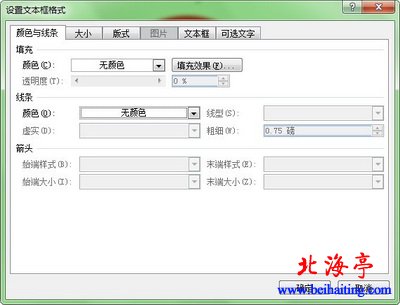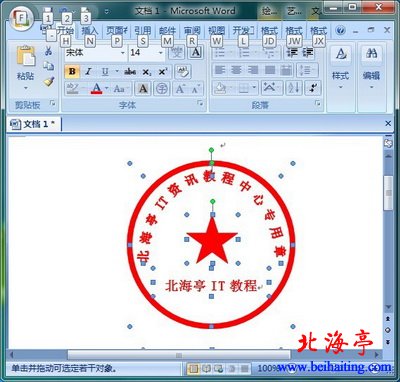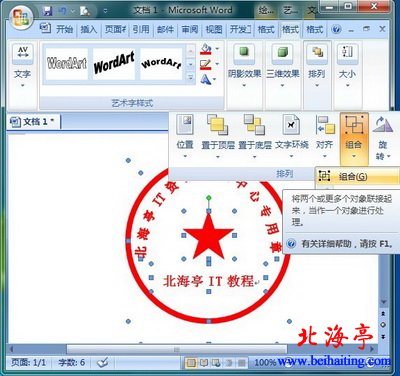|
第十一步、我们这里以插入文本框的形式插入五角星下面的文字。单击“插入”选项卡,选中“文本框”,找到并单击绘制文本框;
第十二步、然后在圆形里面适当的位置绘制个“文本框”,在里面输入文字;“文本框”中的字体大小可以任意设置,颜色设为红色,再将“文本框”的“形状填充”和“形状轮廓”设置为“无填充颜色”和“无轮廓”;
第十三步、为了达到最佳视觉效果,接下来调整一下所有对象。返回到“开始”选项卡中,单击“选择”中的“选择对象”;将鼠标左键按住不放,一次框选中所以的对象;
第十四步、选中所有对象后,进入“格式”选项卡,在“排列”中单击“对齐”,然后选择“左右居中”方式;
第十五步、现在就剩最后一步了,将他们组合起来。保持选中所以对象状态,然后选择“格式”选项卡中的“组合”,单击组合;
温馨提示:不组合的话,我们拖动时,各个部分不会协调一致,这可是最简单的常识! 使用Word制作公章制作完成,来看看最终效果吧!
写在最后: 1、公章有很多种,但大体制作方法都是相似的,方法大家既然已经学会了,以后大家只要酌情对待就可以了! 2、上述制作步骤并不是一成不变的,在实际制作中,是可以随时调整的!视实际情况灵活对待就可以了! (责任编辑:IT信息技术民工) |